Sut i gysylltu neu gyfeirio enw blwch gwirio â chell yn Excel?
Mewn rhai achosion, efallai y bydd angen i chi gysylltu neu gyfeirio enw pennawd blwch gwirio at gell, beth allwch chi ei wneud i'w gyflawni? Bydd yr erthygl hon yn cyflwyno dull i ddatrys y broblem hon.
Cysylltu neu gyfeirio enw blwch gwirio â chell gyda chod VBA
Cysylltu neu gyfeirio enw blwch gwirio â chell gyda chod VBA
Mae'r cod VBA isod yn eich helpu i gyfeirio enw blwch gwirio at gell yn Excel. Gwnewch fel a ganlyn.
1. Dewiswch a chliciwch ar y dde yn y blwch gwirio sydd ei angen arnoch i gyfeirio ei enw pennawd at gell, yna cliciwch Gweld y Cod o'r ddewislen cyd-destun. Gweler y screenshot:

2. Yn y Microsoft Visual Basic ar gyfer Ceisiadau ffenestr, disodli'r cod gwreiddiol gyda chod VBA islaw.
Cod VBA: Cysylltu enw'r blwch gwirio â chell
Private Sub CheckBox1_Click()
worksheets("Sheet1").Range("B2") = CheckBox1.Caption
End SubNodyn: Yn y cod, CheckBox1 yw enw'r blwch gwirio y mae angen i chi gyfeirio ato, Taflen 1 yw enw'r daflen waith sy'n cynnwys y blwch gwirio, a B2 yw'r gell gyrchfan y byddwch chi'n cysylltu enw'r blwch gwirio â hi. Newidiwch nhw yn ôl yr angen.
3. Gwasgwch y Alt + Q allweddi gyda'i gilydd i gau'r Microsoft Visual Basic ar gyfer Ceisiadau ffenestr.
4. Diffoddwch y Modd Dylunio trwy glicio Datblygwr > Modd Dylunio fel y dangosir isod screenshot.

Yna mae enw pennawd y blwch gwirio wedi'i gysylltu â'r gell benodol ar ôl gwirio'r blwch gwirio fel y dangosir isod y screenshot:
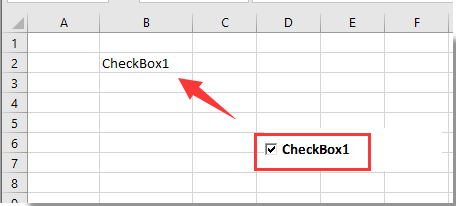
Erthyglau cysylltiedig:
- Sut i hidlo data yn seiliedig ar flwch gwirio yn Excel?
- Sut i greu rhestr ostwng gyda blychau gwirio lluosog yn Excel?
- Sut i newid gwerth neu liw cell penodedig pan fydd blwch gwirio yn cael ei wirio yn Excel?
- Sut i dynnu sylw at gell neu res gyda blwch gwirio yn Excel?
- Sut i wneud lliw cefndir y blwch gwirio yn dryloyw yn Excel?
Offer Cynhyrchiant Swyddfa Gorau
Supercharge Eich Sgiliau Excel gyda Kutools ar gyfer Excel, a Phrofiad Effeithlonrwydd Fel Erioed Erioed. Kutools ar gyfer Excel Yn Cynnig Dros 300 o Nodweddion Uwch i Hybu Cynhyrchiant ac Arbed Amser. Cliciwch Yma i Gael Y Nodwedd Sydd Ei Angen Y Mwyaf...

Mae Office Tab yn dod â rhyngwyneb Tabbed i Office, ac yn Gwneud Eich Gwaith yn Haws o lawer
- Galluogi golygu a darllen tabbed yn Word, Excel, PowerPoint, Cyhoeddwr, Mynediad, Visio a Phrosiect.
- Agor a chreu dogfennau lluosog mewn tabiau newydd o'r un ffenestr, yn hytrach nag mewn ffenestri newydd.
- Yn cynyddu eich cynhyrchiant 50%, ac yn lleihau cannoedd o gliciau llygoden i chi bob dydd!

